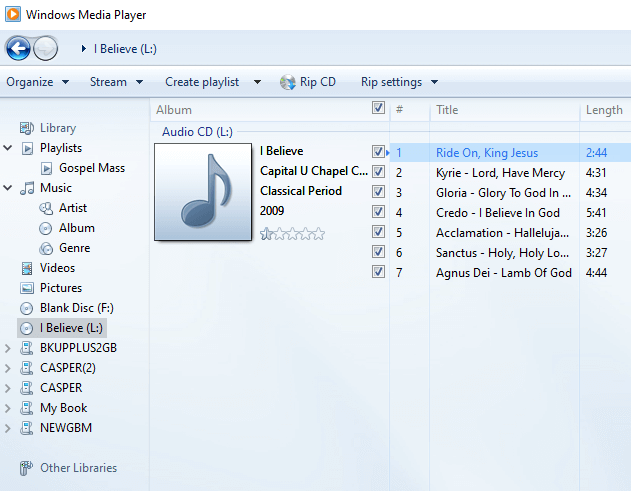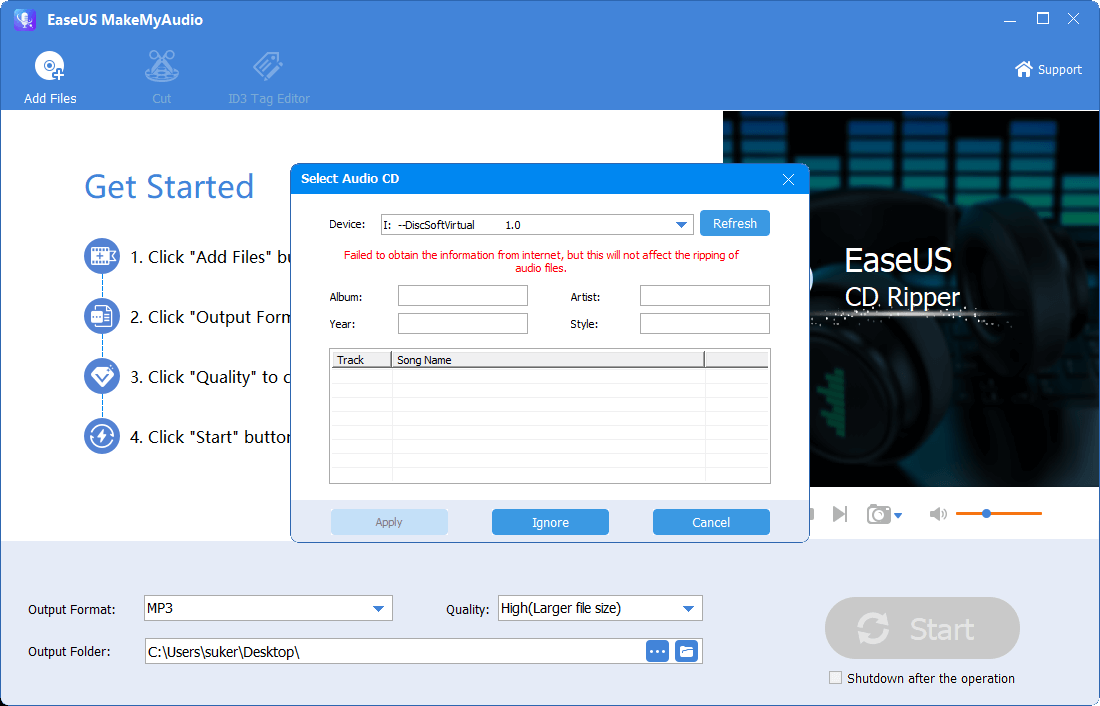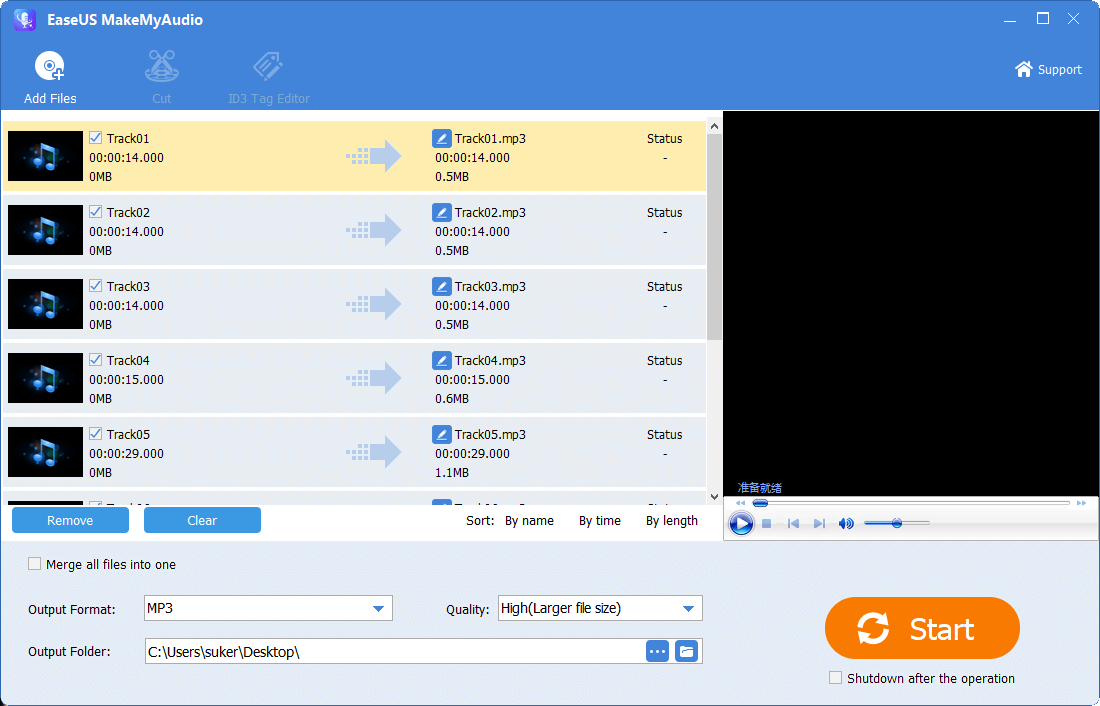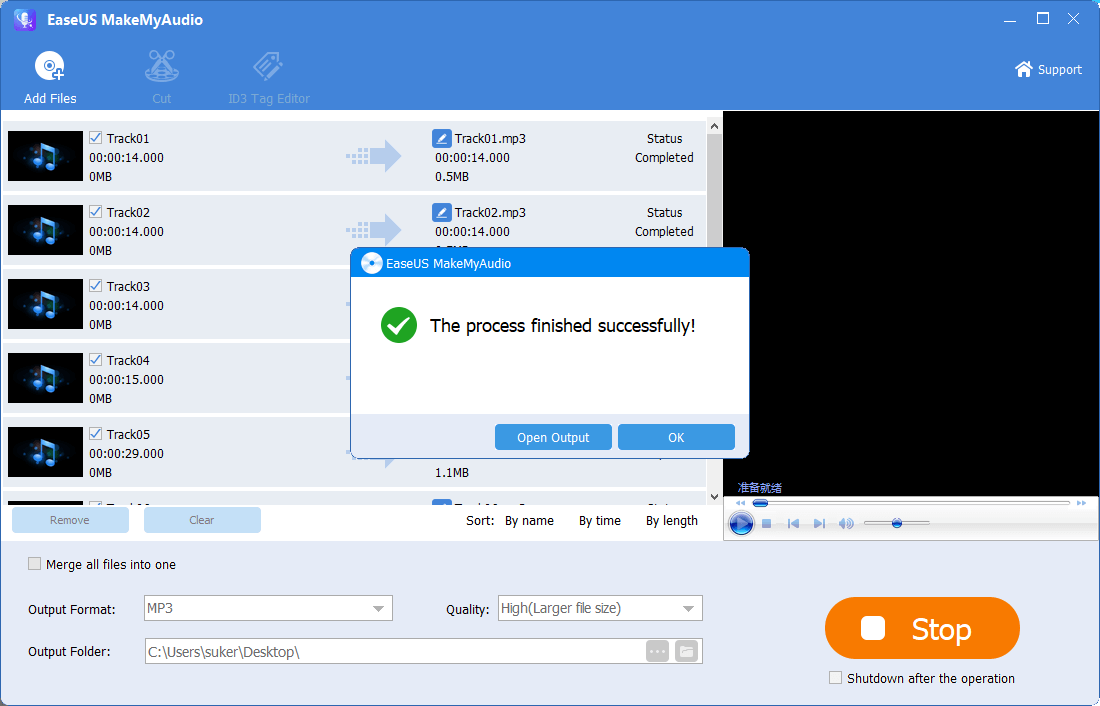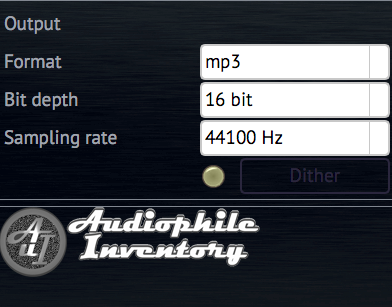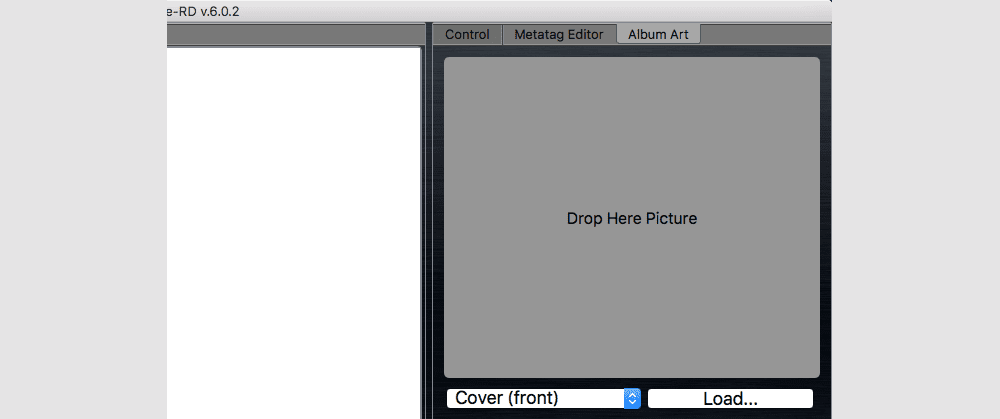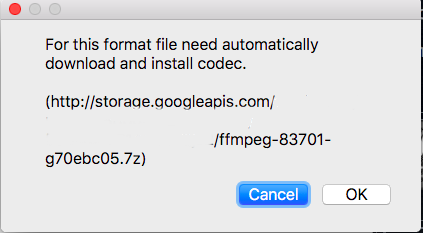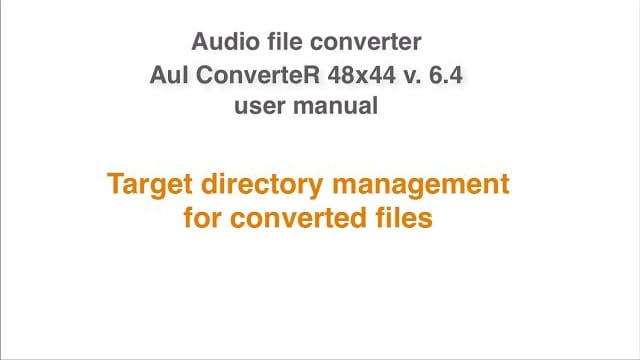Последнее обновление 15 ноября 2021 г. by Джейн Джо
CDA — это расширение файла ярлыка компакт-диска, который используется Microsoft Windows для отслеживания времени и длины компакт-дисков. Но CDA не является настоящим аудиофайлом, поскольку в файле CDA вообще ничего не содержится. Если вы настаиваете на копировании файлов CDA на медиаплееры для прослушивания музыки в автономном режиме, вы, несомненно, потерпите неудачу.
Тогда есть ли способ позволить вам наслаждаться аудио компакт-дисками на портативных устройствах? Лучший способ — конвертировать CDA в MP3, извлекая звуковые дорожки с компакт-дисков. Здесь вы можете найти лучший конвертер CDA в MP3 чтобы помочь вам легко выполнить миссию.
- Часть 1. Как конвертировать CDA в MP3 с помощью лучшего конвертера CDA в MP3
- Часть 2. Как конвертировать CDA в MP3 в Windows 10/8/7 с помощью проигрывателя Windows Media
- Часть 3. Как конвертировать файлы CDA в MP3 на macOS с помощью iTunes
- Часть 4. Как бесплатно конвертировать CDA-файл в MP3 с помощью FreeRIP MP3 Converter
- Часть 5. Небольшие советы о типах файлов CDA
- Рекомендация: Musify Music Downloader
Wondershare UniConverter — лучшее решение для преобразования CDA в MP3 с преобразованием без потерь в 30 раз быстрее, чем другие программы. Он позволяет конвертировать CD в файлы MP3, M4A и WAV на Windows и Mac.
Win Скачать Mac Скачать
Как конвертировать .cda в .mp3 на высокой скорости с Wondershare UniConverter
Шаг 1. Скачайте и запустите программу. выберите CD Ripper из Ящик для инструментов опция в основном интерфейсе.
Шаг 2. Вставьте компакт-диск в ваше устройство. Скоро все аудиофайлы будут представлены в интерфейсе. Вы можете предварительно просмотреть файлы .cda, щелкнув значок Play перед выбором файлов для преобразования в MP3.
Шаг 3. Выберите MP3 от Формат вывода внизу окна. Затем определите папку вывода и щелкните значок Конвертировать CD кнопка, чтобы начать процесс преобразования.
Wondershare UniConverter — это лучший конвертер видео, который может не только помочь вам конвертировать файлы .cda в файлы mp3, но также конвертировать в WMA, WAV, FLAC, OGG и другие форматы. Это был бы лучший и самый профессиональный способ работы с вашими файлами CDA.
Win Скачать Mac Скачать
Часть 2. Как конвертировать CDA в MP3 в Windows 10/8/7 с помощью проигрывателя Windows Media
Если вы попытаетесь превратить файл CDA в mp3 в Windows 10, вы можете выбрать программу по умолчанию Windows Media Player, который может выполнять аналогичную операцию копирования компакт-дисков. И если поставить галочку Конвертировать CD автоматически в Рвать Во время преобразования файлов CDA все ваши компакт-диски будут обнаружены и бесплатно преобразованы в аудиоформат MP3. Кроме того, в проигрывателе Windows Media есть ползунок, регулирующий качество звука, с помощью которого можно изменять битрейт.
Как конвертировать файлы CDA в MP3 с помощью Windows Media Player
Шаг 1: Запустите Windows Media Player и нажмите Tools
на панели инструментов вверху.
Шаг 2: Выберите Опции, обратиться к Rip Music меню в Опции окно.
Шаг 3: Открой Рип-музыка вкладка, и преобразованные аудиодиски будут сохранены на Копировать музыку в это место. Выбирать MP3 и переместить Качество звука ползунок под Настройки Rip, Нажмите Применить и OK с целью.
Шаг 4: Вставьте аудио компакт-диск, а затем найдите Конвертировать CD вариант наверху. Выбрать Не защищайте авторские права на вашу музыку и отметьте условия. Нажмите OK для запуска процесса.
Подождите несколько секунд, чтобы автоматически преобразовать CDA в MP3 с помощью проигрывателя Windows Media. Также не забудьте поставить галочку Извлечь компакт-диск после разрыва под Рвать настройки сразу после завершения извлечения компакт-дисков.
Процесс преобразования проигрывателя Windows Media был бы немного сложнее. Если вы не хотите запутаться и получить много компакт-дисков для извлечения, это не лучший вариант.
Часть 3. Как конвертировать файлы CDA в MP3 на macOS с помощью iTunes
iTunes — это бесплатный аудиоконвертер и медиаплеер, разработанный Apple для удовлетворения требований управления музыкой. Никаких дополнительных затрат на преобразование аудиофайлов, и вы можете перенести преобразованный аудиофайл CDA в MP3 на портативные устройства. Так что конвертировать CDA в MP3 бесплатно с помощью iTunes — это хорошая идея, особенно на компьютере Mac.
Как скопировать CDA в аудиофайл MP3 в iTunes на macOS
Шаг 1: Вставьте аудио компакт-диск в дисковод компьютера и запустите iTunes, который автоматически обнаружит компакт-диск. Если вы используете Mac, вам может потребоваться внешний CD-ридер.
Шаг 2: Когда вы увидите диалоговое окно, чтобы проверить, следует ли импортировать компакт-диск, коснитесь Да двигаться дальше.
Шаг 3: Выберите песни, которые хотите преобразовать в MP3, щелкните правой кнопкой мыши, чтобы выбрать Создать MP3 версия. Если вы не видите эту опцию, вам необходимо следовать этой инструкции: Редактировать (Windows) или iTunes (Mac)> Предпочтение > Импортировать настройки … > Использование импорта в раскрывающемся списке> Кодировщик MP3 > Нажмите OK > Нажмите OK вернуться на страницу.
Позже преобразованные песни в формате MP3 можно будет увидеть в музыкальной библиотеке. И независимо от того, переносите ли вы музыку на iPhone, iPad или iPod или слушаете напрямую в iTunes, после преобразования .cda в .mp3 будет легко работать.
Часть 4. Как бесплатно конвертировать CDA-файл в MP3 с помощью FreeRIP MP3 Converter
Если вы хотите извлечь аудиодорожки с аудио компакт-диска и преобразовать файлы CDA в MP3, то FreeRIP будет вашим хорошим выбором. Этот FreeRIP может быть записывающим устройством компакт-дисков и аудиоконвертером, который имеет базовую версию и профессиональную версию. Для простого преобразования вы можете просто использовать его базовую версию, которая поможет вам извлекать аудиодорожки с CD в MP3 или другие аудиоформаты, такие как WAV, WMA, FLAC и OGG Vorbis.
Как конвертировать .cda в .mp3 с помощью FreeRIP Free CDA to MP3 Converter
Шаг 1: Вставьте аудио компакт-диск в компьютер и запустите FreeRIP. Здесь FreeRIP может отображать информацию о вашем компакт-диске, включая исполнителя, альбом, названия, год и т. Д., Которую можно редактировать.
Шаг 2: Отметьте дорожки, которые хотите скопировать, и нажмите Копировать выбранные треки в формат по умолчанию кнопка. Затем вы увидите новое всплывающее окно, чтобы показать вам прогресс. Когда он закончится, вы увидите Готово сообщение.
Вы можете найти свои новые файлы MP3 на рабочем столе в папке, названной в честь группы или исполнителя. Если вы хотите часто конвертировать формат, например MP3, вы можете установить его как по умолчанию, а затем вы можете легко конвертировать .cda в .mp3 бесплатно, выбрав Копировать в … в меню копирования.
Часть 5. Небольшие советы о типах файлов CDA
Какой тип файлов представляет собой CDA?
A CD Аудиодорожка or .cda Файл представляет собой небольшой виртуальный файл, созданный Microsoft Windows для каждой звуковой дорожки на стандартном звуковом компакт-диске CD-DA формата «Красная книга», как определено в Таблице содержания.
Файлы .cda не содержат фактических данных звуковой волны PCM, чтобы указать, где на диске каждая дорожка начинается и заканчивается. Некоторые программы редактирования аудио и создания компакт-дисков загружают файл .cda, как если бы это были настоящие файлы аудиоданных.
Как воспроизводить файлы .cda в Windows 10?
Если вы используете компьютер с Windows 10, вы можете щелкнуть файл CDA, когда находитесь в области файлов диска. Затем файл CDA будет воспроизведен в WMP (Windows Media Player). Или вы можете конвертировать из CDA в mp3, WAV или другие форматы файлов, которые могут быть совместимы с большинством программного обеспечения проигрывателя и портативных устройств, используя Windows Media Player или лучший конвертер CDA в MP3, упомянутый выше.
Win Скачать Mac Скачать
Рекомендация: Musify Music Downloader
Конвертер WidsMob это мощная программа, которая может конвертировать видео или аудио в любой формат, такой как MP3, FLV, AVI, MKV, OGG, AAC, MP4, WMV, FLAC, WAV, MOV и т. д. Вы можете использовать эту программу для редактирования видео и аудио, например в качестве кадрирования видео конвертируйте видео из 2D в 3D, вращайте видео, обрезайте видео, настраивайте видеоэффекты, добавляйте водяной знак к видео и т. д. перед преобразованием в MP3.
Win Скачать Mac Скачать
Шаг 1. Установите Musify Music Downloader на свой компьютер, нажав кнопку загрузки выше. Затем запустите его и нажмите Добавить файлы для загрузки видео файлов в эту программу.
Шаг 2. Нажмите Профиль чтобы выбрать MP3 в качестве выходного формата. Вы также можете выбрать любой другой популярный формат, который вам нравится, в качестве формата вывода, поскольку эта программа поддерживает около 300 форматов.
Шаг 3. После выбора формата вывода вы можете нажать Конвертировать чтобы начать конвертировать скачанные видео в MP3. Возможно, вам придется подождать несколько секунд для преобразования видео в MP3.

Заключение
В этой статье мы представляем вам 4 простых способа легко и бесплатно конвертировать CDA в MP3 на Windows и Mac. Если вам нужно скопировать много компакт-дисков и вам нужно лучшее решение, Wondershare UniConvert будет вашим лучшим выбором для преобразования файла .cda в .mp3. Если вы просто хотите скопировать несколько компакт-дисков, вы можете использовать программное обеспечение по умолчанию для Windows и Mac. Надеюсь, из этой статьи вы найдете подходящий способ помочь вам извлечь файл .cda в аудиофайл MP3 в соответствии с вашими потребностями.
Вы можете быть заинтересованы
- Как конвертировать Apple Music в MP3 — 2 эффективных метода конвертации аудиофайлов без потери качества
- Конвертируйте музыку Spotify в MP3 — лучшие методы 3 для извлечения MP3 из музыки Spotify без потери качества
- 6 лучших конвертеров YouTube в MP3 для бесплатного извлечения видео в MP3 на Windows / Mac / iOS / Android / Online

Автор статьи:
Игорь Горчилин

Дата публикации:
12.08.2023

Проблема CD-дисков заключается в том, что нельзя просто перекинуть музыку на компьютер или телефон. Если человек купил сборник любимых хитов и хочет послушать его, ему придется каждый раз вставлять диск. Чтобы избавиться от этой проблемы, рекомендуем скачать конвертер CDA в MP3. Такой формат поддерживают все плееры, поэтому проблем с прослушиванием больше не будет. В этой статье рассмотрим ТОП-7 лучших конвертеров аудио.
Содержание
- АудиоМастер
- Audio transcoder
- ВидеоМАСТЕР
- anyconv.com
- Wondershare UniConverter
- Online-audio-convert.com
- FreeRIP
- Итоги
АудиоМастер
Это популярная программа для работы с аудио. Разработчики конвертера добавили в него поддержку более чем 20 форматов, включая WMA, MP4, M4A, OGG, FLAC, AIFF, FLV, 3GP, M4R, AC3, MOV, APE, M4B, AMR. Чтобы конвертировать трек, не нужно долго разбираться в интерфейсе. Приложение легко освоить, поскольку оно заточено для любителей и домашнего пользования, а не профессионалов. Также это отличный конвертер из WAV в MP3.
Пропробуйте программу АудиоМАСТЕР бесплатно —
Cамый простой способ конвертации cda в mp3!
Скачать сейчас
Пошаговая инструкция, как конвертировать файл CDA в MP3:
- Скачать и установить дистрибутив. Конвертер работает на Windows 11, 10, 8, 7, XP. Процесс займет не более 5 минут.
- Вставить CD в дисковод и включить конвертер.
- Нажать на кнопку «Загрузить с аудио CD». На экране появится список треков, которые можно преобразовать в цифровые форматы аудио.
- Настроить конвертер. АудиоМастер позволяет выбрать выходной аудиоформат, битрейт, частоту дискретизации и другие параметры. Перед сохранением пользователи могут прослушать музыку, чтобы выбрать оптимальные настройки.
- Кликнуть на кнопку “Сохранить” и дождаться завершения обработки. Процедура займет до 5 минут в зависимости от количества треков и суммарной длины.
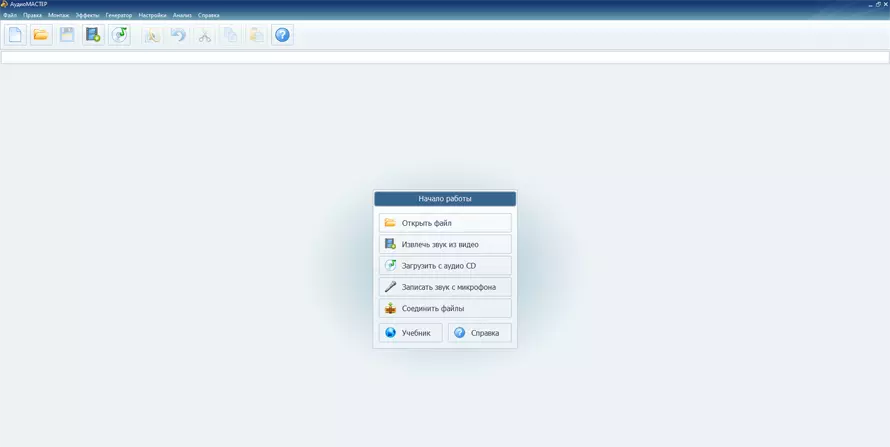
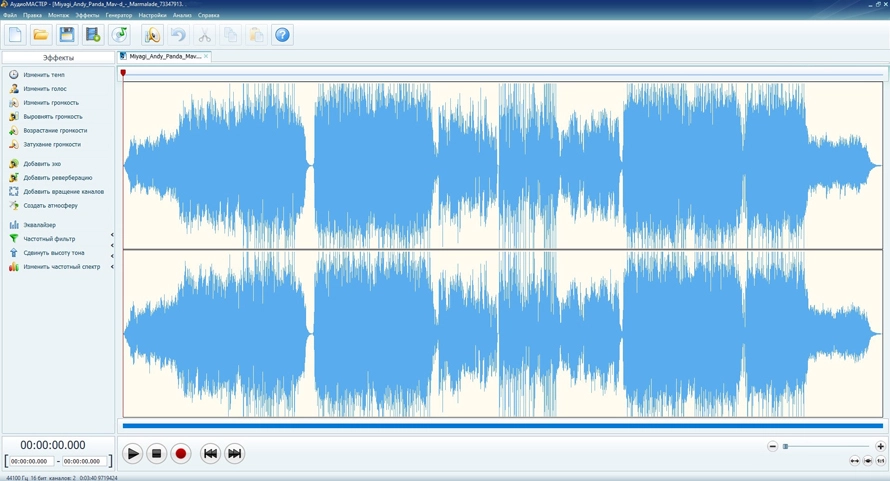
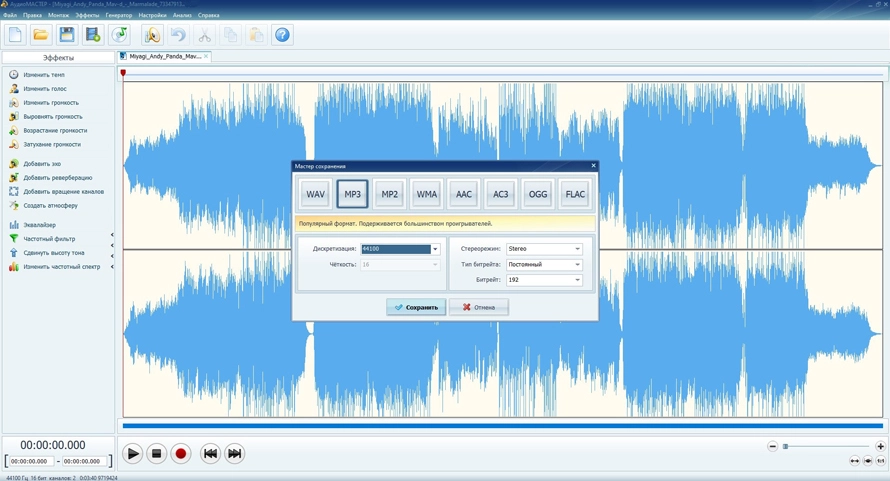
Audio transcoder
Это условно-бесплатный аудиоконвертер для перекодирования звуковых файлов. Программа редко получает обновления, поэтому по функционалу уступает конкурентам, но все еще имеет достаточно инструментов для любителей и профессиональных пользователей. Для новичков разработчики подготовили небольшое руководство по использованию софта, поэтому его несложно освоить.
Инструкция, как конвертировать в mp3 из cda:
- Запустить конвертер и вставить диск в привод CD-ROM, а затем выбрать вкладку “Конвертер аудио дисков”. Программа проверит файлы на носителе, и на экране появится список всех композиций, которые можно перенести. Также Audio transcoder сохранит название композиции, длительность, размер файла и другие метаданные.
- Настроить параметры конвертации. Пользователь должен сначала указать, куда программа сохранит музыкальные композиции после переноса с компакт-диска, а также выходной формат. При желании в приложении можно сделать CUE-плейлист.
- Указать битрейт (переменный или постоянный), количество каналов аудио (моно или стерео).
- Закончить настройку и нажать на кнопку “Конвертировать”. Программа приступит к преобразованию файлов. На экране будет отображаться процесс обработки.
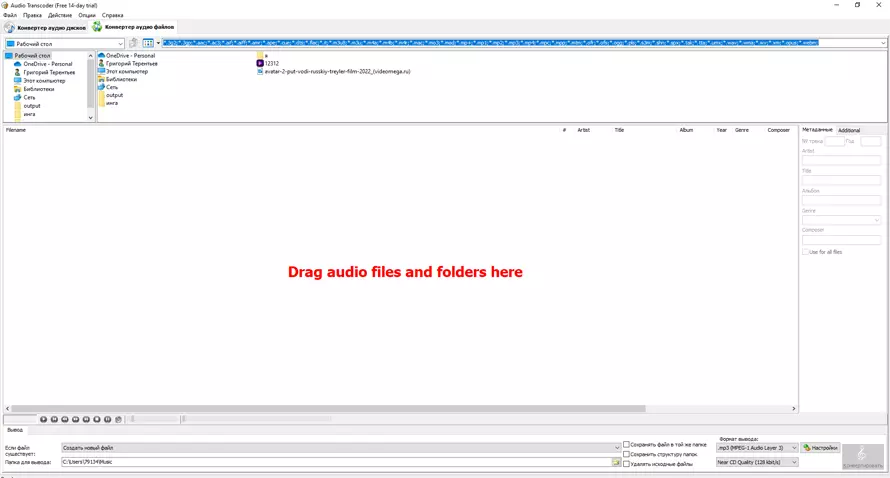
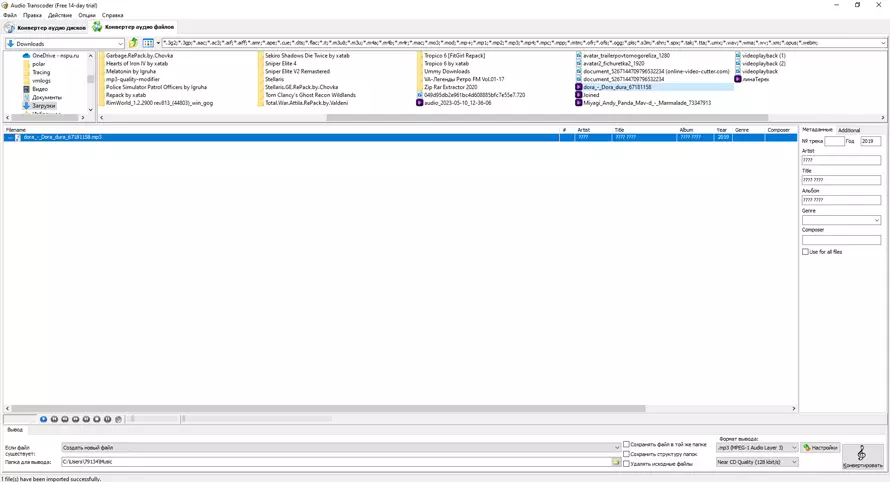
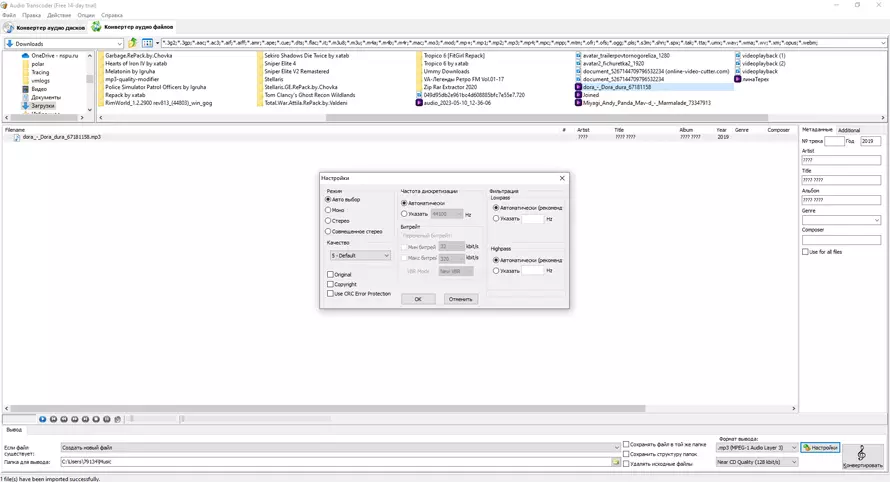
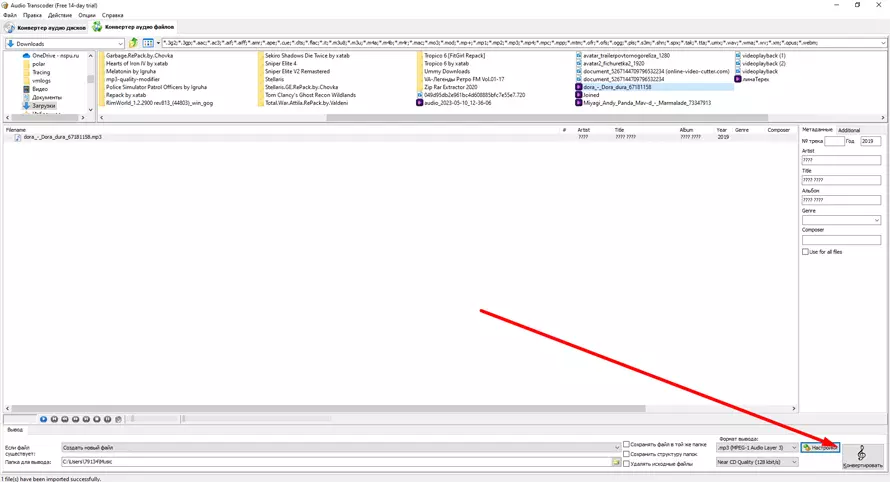
ВидеоМАСТЕР
Это быстрый и универсальный конвертер видео и аудио, который принимает на входе не только CD, но и DVD-диски. Программное обеспечение работает с операционными системами Microsoft Windows XP, Vista, 7, 8, 10 и 11. В одном редакторе можно совершить почти любые действия с файлами, включая обрезку, склейку.
Пошаговая инструкция, как файл cda конвертировать в mp3:
- Вставить диск в компьютер и через программу найти его. Для этого нужно кликнуть на кнопку “Добавить” и найти физический носитель.
- Нажать на кнопку “Конвертировать в формат” и выбрать выходной формат МР3. Чтобы быстрее найти нужное расширение, стоит открыть раздел библиотеки “Аудио форматы”.
- Указать каналы (стерео или моно), частоту дискретизации, битрейт, громкость звука. Это делается в одном окне. При желании можно прослушать файл. Разработчики добавили плеер для воспроизведения треков и роликов.
- Нажать на кнопку “Конвертировать”. Когда конвертация закончится, вы можете найти треки в выбранной папке (она указана в нижней части экрана конвертера).
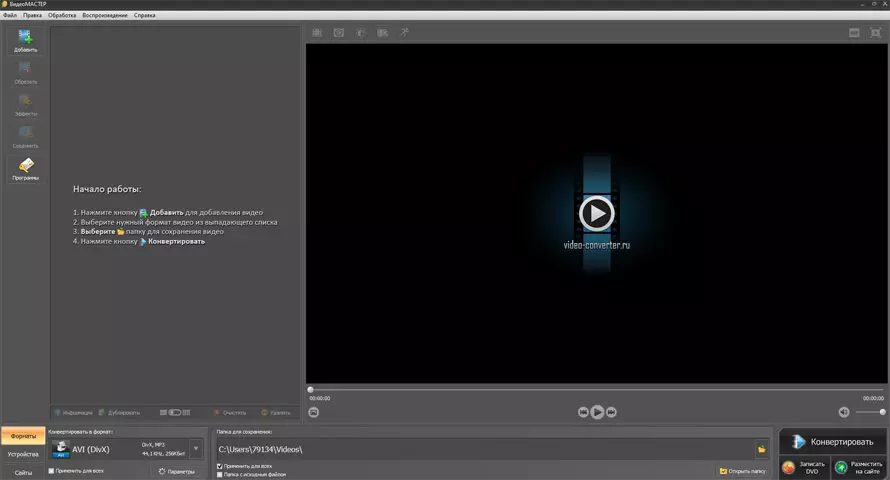
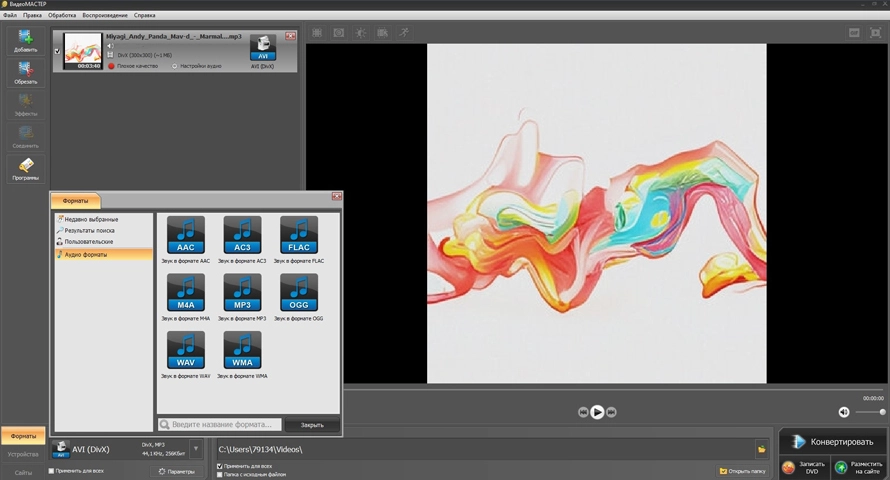
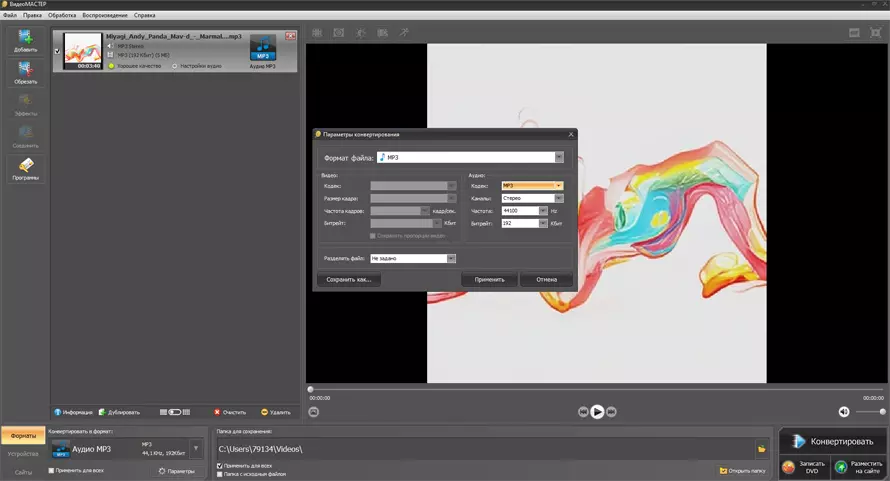
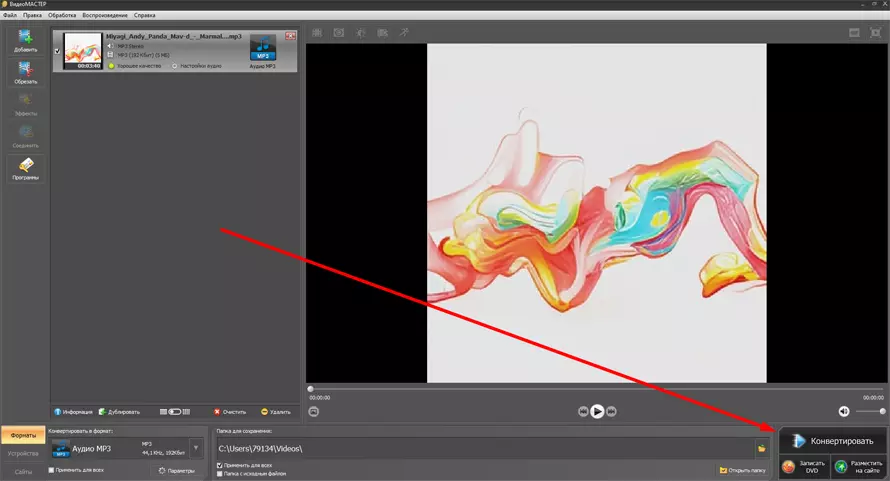
anyconv.com
AnyConv — конвертер cda в mp3, бесплатно преобразовывающий различные файлы прямо на сайте. Пользователю не нужно устанавливать программу, поэтому онлайн-сервис отлично подходит владельцам устройств с ОС macOS, Android, iOS, для которых создано не так много приложений. Фишка AnyConv — предельная простота. Сервис имеет минимум настроек, из-за чего профессионалам не стоит работать с ним. Однако для домашнего использования это отличный вариант, который поможет быстро преобразовать аудио, видео, электронные книги и архивы.
Пошаговая инструкция, конвертировать СДА в МП3:
- Открыть официальный сайт AnyConv и перейти на страницу Online CDA Converter.
- Кликнуть на кнопку Choose File и через проводник найти файлы на диске.
- В поле справа выбрать выходной формат и нажать на кнопку Convert. После преобразования треки автоматически загрузятся на устройство.
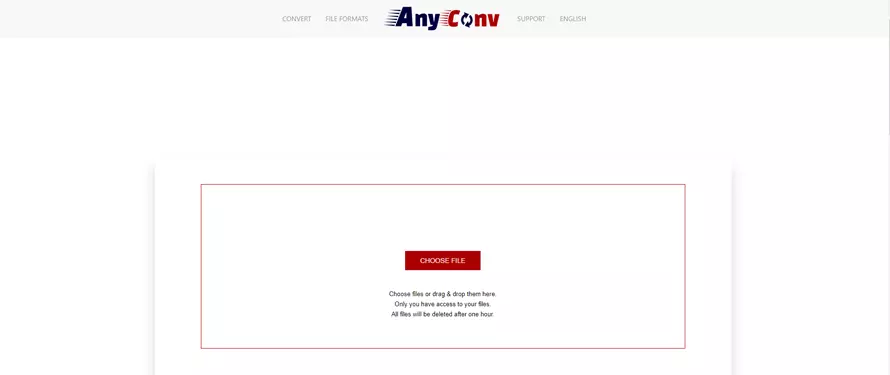
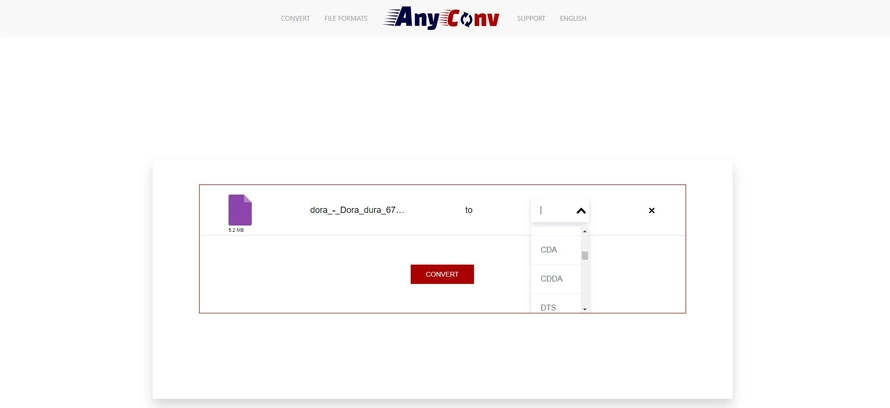
Wondershare UniConverter
Конвертер из СДА в МП3 имеет множество инструментов для работы с различными файлами. Пользователь программы может преобразовать аудио и видео, сжать трек, изменить скорость воспроизведения, отредактировать ID3-теги и т. д. Особенность Wondershare UniConverter — поддержка технологии NVIDIA CUDA, которая ускоряет конвертацию файлов в несколько раз благодаря задействованию видеокарт. Разработчики активно развивают приложение и добавляют в него новые инструменты, однако UniConverter — самая дорогая программа в рейтинге. Помимо CDA, в программе можно конвертировать MP4 в MP3.
Инструкция по шагам:
- Запустить конвертер и найти инструмент CD Конвертер.
- Во всплывающем окне появятся все композиции, которые есть на вставленном диске и подлежат преобразованию. Если по неизвестной причине не перенеслись метаданные, вы можете прослушать любой файл, нажав на кнопку Play.
- Выбрать выходной формат. Wondershare UniConverter может сохранить треки в WAV, MP3 и M4A. Если хотите точно настроить качество, дополнительные параметры доступны в разделе Setting.
- Выбрать выходную папку во вкладке Output и нажать на кнопку Начать все. Приложение обработает файлы и сохранит их без потери исходного качества.
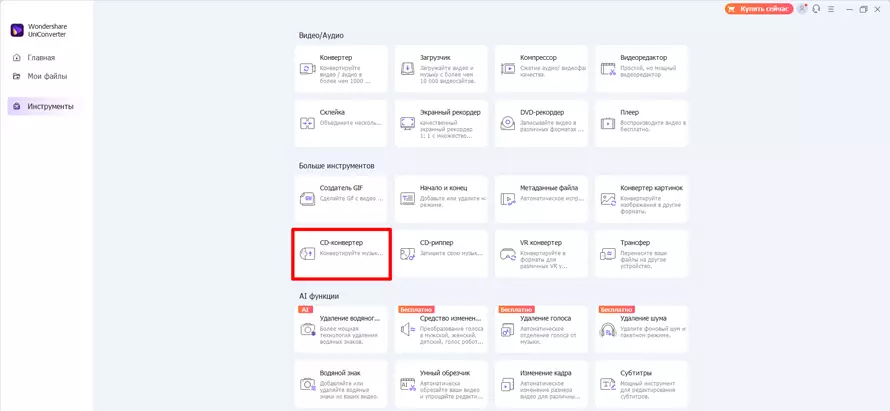
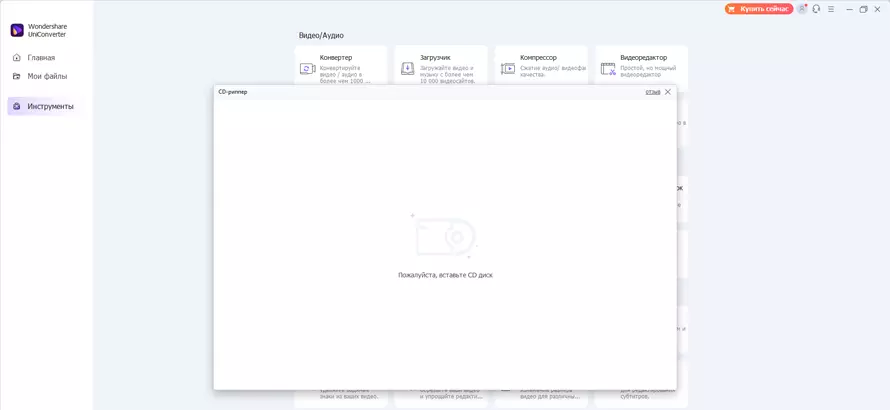
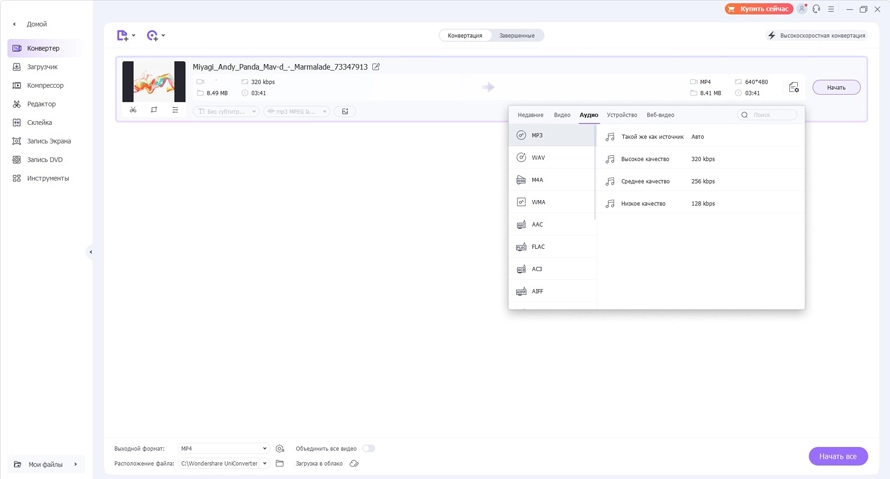
Online-audio-convert.com
Это бесплатный онлайн-сервис для преобразования музыки. Конвертация CDA файлов в MP3 с помощью этого инструмента не потребует много времени и траты денег. Разработчики сделали сервис полностью бесплатным. Пользователи могут конвертировать файлы размером до 2 Гб, т. е. за раз получится обработать длинный плейлист. Стоит отметить, что Online-audio-convert.com также позволяет извлекать звук из роликов на DVD, а также поддерживает пакетное конвертирование.
Пошаговая инструкция:
- Открыть официальный сайт сервиса Online-audio-convert.com.
- Вставить диск в компьютер и дождаться, когда операционная система распознает его. Кликнуть на кнопку “Выбрать файлы” и через Проводник найти музыку.
- Указать исходный формат CDDA (CD Digital Audio File), а в поле справа — МР3.
- Выбрать битрейт. Если хотите создать другие метаданные, нужно кликнуть на кнопку “Дополнительно” и заполнить поля. Разработчики Online-audio-convert.com предусмотрели только название, автора, год создания, альбом, стиль и комментарии.
- Нажать на кнопку “Конвертировать”.
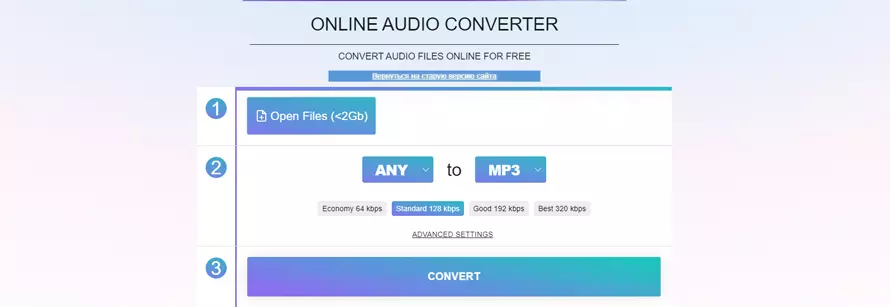
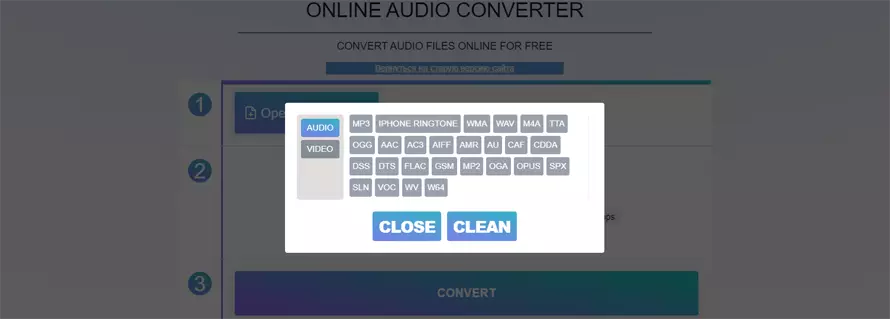
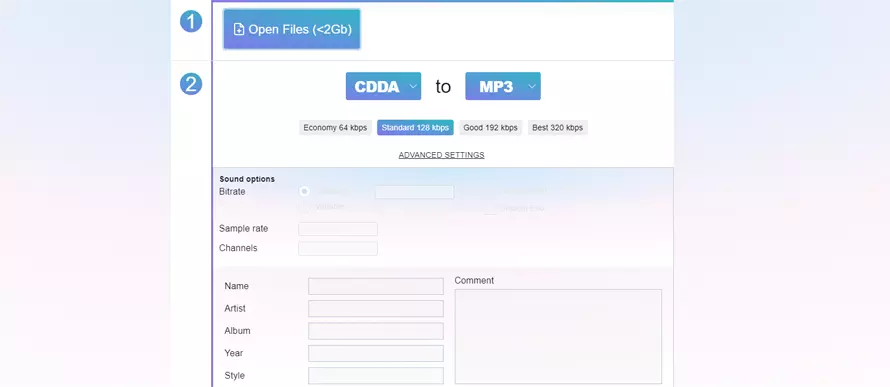
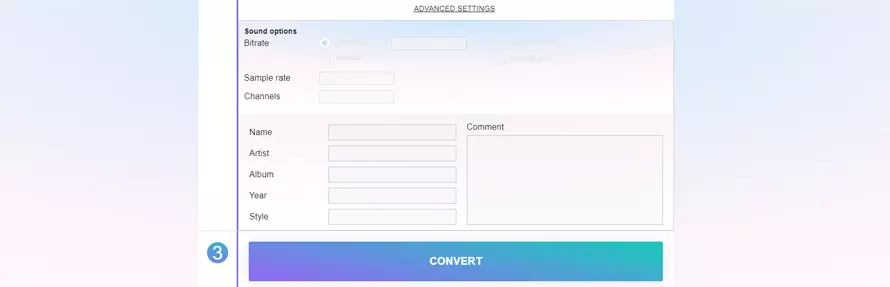
FreeRIP
Это бесплатное программное обеспечение для переноса файлов с физических носителей в цифровой формат. С его помощью можно быстро создать CD-диск или сохранить все треки на компьютере. Функционал приложения ограничен, поэтому для других задач, например, редактирование композиций, оно не подходит.
Пошаговая инструкция, как конвертировать файл:
- Вставить диск в CD-приемник и запустить программу, кликнув на ярлык.
- Выбрать треки, которые нужно сохранить на ПК. Приложение автоматически распознает файлы на вставленном носителе.
- Выбрать выходной формат (МР3, OGG и WAV). Также пользователи настраивают громкость, кодек, режим чтения, изменяют метаданные.
- Нажать на кнопку “Извлечь диск”.
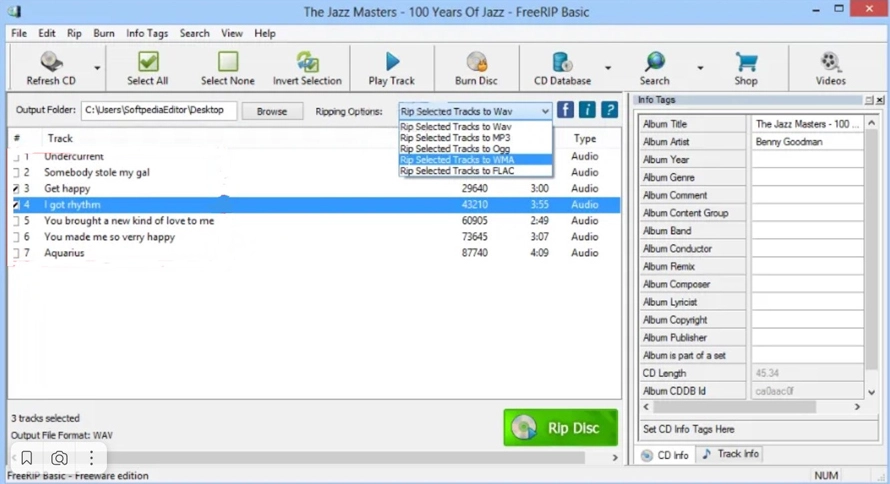
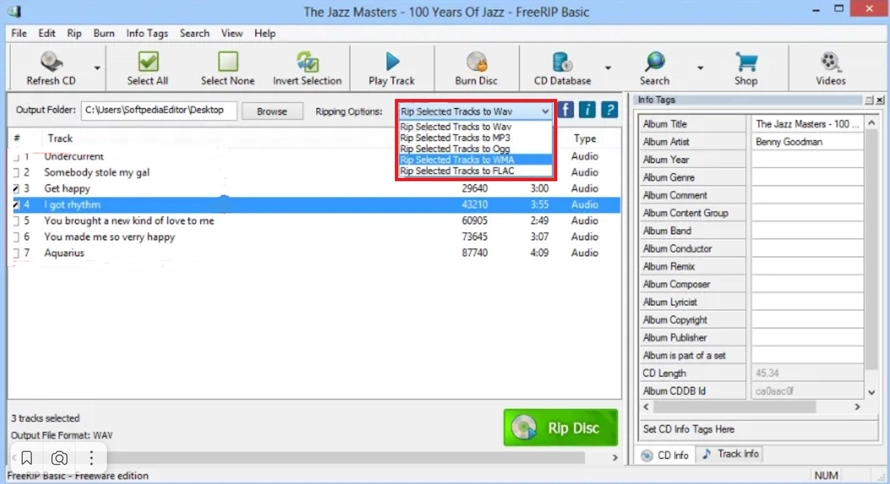
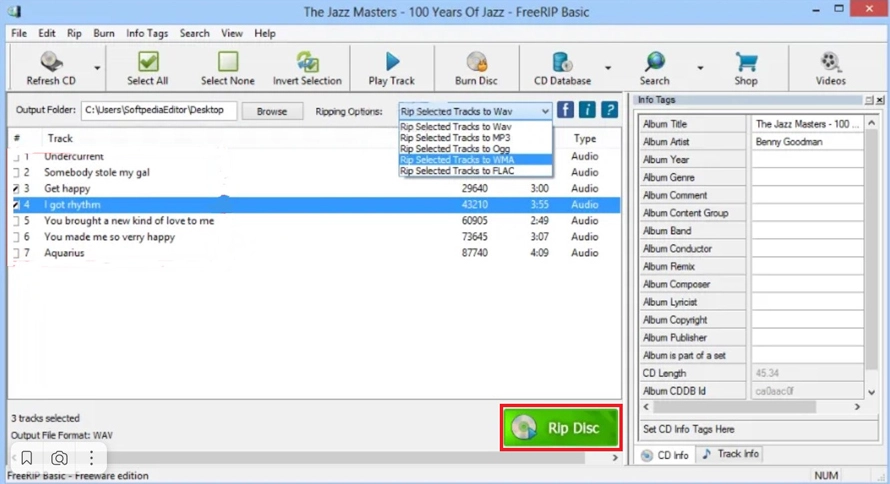
Итоги
Теперь вы знаете, как конвертировать CDA в МР3, чтобы слушать любимых исполнителей без устаревших дисков. CD уже давно потеряли актуальность, поэтому даже не во всех конвертерах есть функция для преобразования файлов на дисках.
Из всех программ, рассмотренных в рейтинге, рекомендуем использовать АудиоМастера или ВидеоМастера. Это простые и универсальные конвертеры, функционал которых не ограничивается преобразованием музыки. По функционалу они близки к профессиональному софту, но имеют дружелюбный и понятный интерфейс.
Как конвертировать файл CDA в MP3?
Как конвертировать файл CDA в MP3?
Для конвертации будем использовать Windows Media Player и Онлайн аудио конвертер https://online-audio-convert.com/ru/
Вставляем диск в дисковод видим следующее.
Прослушивать музыку с диска возможно, но вот файлы закодированы в CDA формат и копирование на жесткий диск запрещено. (копируются лишь файлы размером 0 кб.).
Звуковая дорожка в нём не сжата, т.е. нескомпрессированная. То есть аудио файлы оригинальные (максимально возможного) качества. Я расскажу как скачать файлы максимально простым способом используя стандартный плеер Windows Media Player.
Выделяем Ваши треки и кликаем правой клавишей мышки выбрав пункт «Воспроизвести» для запуска медиа плеера (по умолчанию формат CDA открывает только он).
В плеере нажимаем клавишу «Переключится к библиотеке»:
И видим диалоговое окно:
Есть вероятность что ваша версия ПО будет отличаться, но постарайтесь интуитивно повторить мои действия:).
Следующим шагом настраиваем качество. Нажав «Упорядочить» и далее «Параметры». Версия плеера может отличаться, главное найдите параметры или настройки.
Далее открываем вкладку «Копирование с компакт — диска». Выбираем папку для сохранения файлов, и также формат MP3, при желании можно выбрать другой. Так же для удобства можно поставить галочку «Копировать компакт-диски автоматически». И соответственно качество, поставим «Наилучшее качество».
Нажимаем OK.
Далее выделяем песни и нажимаем кнопку «Скопировать с компакт — диска» (Если в вашей версии плеера нет кнопки «Скопировать с компакт — диска» то при установленной галочки в «Параметрах» — «Копировать компакт-диски автоматически» при следующем запуске проигрывателя с диска загрузка файлов начнется автоматически.
Процесс конвертации CDA в MP3 запущен, ждём завершения.
После завершения процесса идём в заданную вами директорию, смотрим что всё файлы сконвертированны в нужный формат.
Получаем удовольствие прослушивая скаченную музыку, теперь её можно залить на любое устройство (телефон, плеер и тд) при необходимости её можно сконвертировать в любой формат (в два клика) используя сервис https://online-audio-convert.com/ru/ )
Данную задачу можно выполнять с помощью различных программ но данный способ позволяет обходится без стороннего ПО.
CDA is a file format that is used exclusively for audio tracks on audio CDs. Although you can enjoy these audio files by playing a CD, once you separate the CDA files from the disc, these files will become unplayable. That’s why if you want to copy CDA files from a CD to your computer, you have to convert these files to a format, e.g. MP3, at the same time.
To convert CDA to MP3 on Windows, the first tool you should try is Windows Media Player, the built-in program on PC. For you to take more control over the audio files, an all-in-one toolkit is also introduced. With it, you can not only rip a CD to MP3 but also edit or convert these files if necessary. Read on to check the details.
How to Convert CDA to MP3 Using Windows Media Player
If you are a PC user, Windows Media Player is no doubt a handy solution for you to convert CDA files to MP3 on Windows 10. Whether you want to rip or burn a CD, it will work well to get things done. Windows Media Player is installed on Windows computers by default. If there is no such app on your computer, go to Microsoft Store to get the program and then follow the steps below to complete the file conversion.
To convert CDA to MP3 using Windows Media Player:
Step 1. Launch Windows Media Player and go to «Organize» > «Options.»
Step 2. In Ripping settings, choose «MP3» as the target format and select a storage path.
Step 3. Insert the CD into the CD drive on your PC.
Step 4. In Windows Media Player, click «Rip CD» to start converting CDA files to MP3.
Step 5. After the ripping process completes, go to the folder you selected to check the MP3 files.
How to Convert CDA to MP3 on Windows 10 Without Windows Media Player
Do you want to edit these ripped MP3 files?
Do you need to record audio on the computer in your daily life?
Do you need to convert audio files from one format to another?
To do these things, you just need the all-in-one audio toolkit — EaseUS MakeMyAudio. As an audio recorder, audio converter, and audio editor, it allows you to:
- Record sounds from your computer or a microphone
- Convert audio files between various formats
- Edit audio by merging, joining, cutting files
And of course, you can use it to rip or burn a CD.
To convert CDA files to MP3 on Windows 10:
Step 1. Insert the CD into your computer CD drive and launch EaseUS MakeMyAudio. Click «CD Ripper» > «Add Files» > «Audio CD» and select the source CD. When a popup appears, click «Ignore» to continue.
Step 2. Then the CD ripper will read the audio files on the CD. Select the target audio format, quality, and storage path accroding to your need. Then click «Start» to begin the CD ripping process.
Step 3. When it has done, go to the selected folder to check the audio files you rip from the CD.
The Bottom Line
In addition to these desktop-based programs, there are also online CDA to MP3 converters that will rip a CD for you. If you want to convert CDA files to MP3 in a fast and easy way, you can pick such an online tool to help.
With the MP3 files, you can transfer MP3 to your iPhone from the computer or make it as your phone ringtone as you like to.
[HOW-TO] CDA to mp3 Converter | Windows 11 10 8 7
Read how to convert CDA to mp3 audio files on Windows 11, 10, 8, 7 with AuI ConverteR 48×44 to playback on mobile phones, digital audio players, car audio and other audio devices, frequently asked questions. Also watch the video tutorial.
June 19, 2023 updated | since May 4, 2017
Author: Yuri Korzunov,
Audiophile Inventory’s developer with 25+ year experience in digital signal processing,
author of the articles that make audio easy for beginners
How to convert CDA to mp3 on Windows 11, 10, 8, 7
To convert CDA files to mp3 on Windows 11, 10, 8, 7
- Launch .cda to .mp3 converter AuI ConverteR 48×44
- Open .CDA file*
- In the main window, select mp3 format and sample rate.
Read how to set mp3 parameters… - In main window, Album art tab, assign album artwork file.**
- In the general case, in the main window, it’s recommended to set dithering OFF.
Also you may compare sound with dithering ON. - Select the target directory (see more in video).
- Push Start button and wait for the end of the converting.
- Converted files are located in the target directory.
File with .cda extension on an audio CD is not a file. It’s virtual file that Windows shows. The file’s content points to track at this audio compact disk. Copying of CDA files to hard disk doesn’t provide copying of audio content. Conversion of CDA to mp3 is not file conversion. CD audio converter read audio data stream directly from CD and convert mp3 or another format.
Conversion CDA to mp3 under Mac OS X is impossible. Because CD-audio’s tracks are visible as AIFFs on Mac.
Watch and share: How to Convert .CDA to .MP3 Audio Files
How to set output mp3 bitrate
- In the Settings, Output formats tab, in «Output file format» list select [mp3].
- In «Output converter command line parameters», replace «-ab 320k» to desirable value (examples: «-ab 128k«, «-ab 256k«).
Read more
- How to choose the best CD ripper software >
- CD ripping F.A.Q. >
- Best format to rip CD >
Select the target format for CDA to MP3 conversion
Album artwork panel
* Warning: AuI ConverteR 48×44 Free allows ripping the first CD-audio track in the «Source files» list of the software main window with full audio quality.
For the second and further input CD-audio tracks, 2-second silence will be applied to the middle of the ripped files.
CD ripping of all tracks in the list is available in PROduce-RD and configurable Modula-R editions.
Free edition doesn’t assign artwork to the ripped files. Artwork assigning is available in all-including PROduce-RD and configurable Modula-R editions).
Read more about price options here >
** if available in your configuration (see below)
Pricing
AuI ConverteR has several price/functionality options that allow saving your budget for the required functionality. You can expand Modula-R abilities later by purchasing new modules. Unlimited-time license, major updates (… 10.x > 11.x > 12.x > … versions) are paid.
WARNING: Modula-R modules (parts of AuI ConverteR’s functionality) are NOT compatible with Free version.
ADD-ON modules work with certain CORE modules only (see details).
The module is license key received in order email. To activate module functionality, enter its key in Modula-R executable.
All «Modula-R» modules together have «PROduce-RD»‘s abilities.
Full-featured «PROduce-RD» version is like a discount on price of full module kit of «Modula-R» version.
To expand functionality, module(s) (compatible with purchased major version number) may be ordered separately.
Modula-R license cannot be replaced with PROduce-RD.
* All prices on this page are in U.S. dollars without V.A.T. and other applicable taxes and fees. The prices are recommended. Information on this page is not a public offer.
CD rip preparation
- Launch AuI ConverteR 48×44
- (Optionally) To convert CDA to mp3 with resampling operas, concerts, shows or same albums at main window > Parameters tab check «True gapless mode»**
- If you want to extract audio data from CD in the bit-perfect mode, in Settings window > General tab, check Don’t make DSP… switch. For bit-perfect extraction, target sample rate should be 44100 Hz. After bit-perfect extraction, audio data are packed in mp3.
Settings CDA to mp3 conversion
First CDA to mp3 conversion
- In AuI ConverteR 48×44’s main window select output format mp3
- After it, the request window of codec downloading is appears. For downloading and installing the codec, click OK button.
Download codec request window example
Watch and share: How to Assign Target Directory for Converted Audio Files
Frequently Asked Questions
Can you convert a CDA file to mp3? How do I convert CDA to mp3?
Yes, you can convert CDA to mp3. How to do it read here…
How do I open CDA file?
CDA (.cda) file on an audio CD is not an audio file. It is an index file of a CD track location. The file may be viewed via text editor.
If you want listen track, that a .cda file reffers, use audio player software.
If you want to convert CD track, that CDA file reffers, to audio file, use ripping software.
How do I convert CDA to mp3 on Mac?
.cda file on audio-CD is an index file, that Windows show in the CD folder. You can read or convert it.
When you look to audio-CD under Mac OS, AIFF files are displayed instead of CDA. You can copy these files directly in the Finder.
However, you may get no notification about copying errors. Alternatively, to error control, you can use various CD ripping software to convert CD tracks to audio files.
How do I rip an audio CD? How do I rip a CD to mp3?
Read how to rip an audio CD…
- Read more CD ripping F.A.Q. >
Read more
- How to choose the best CD ripper software >
- CD ripping F.A.Q. >
- Best format to rip CD >
Tutorials